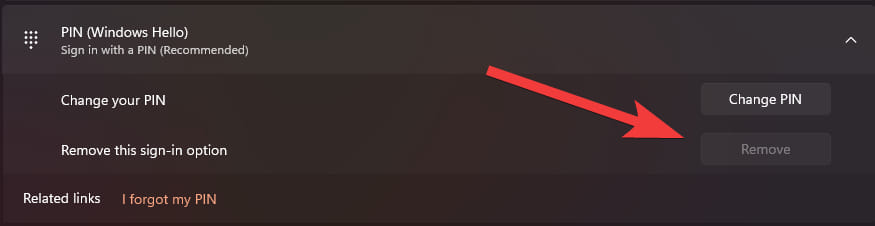Kali ini kami akan memberikan tutorial cara menghapus PIN Windows 11 yang tidak bisa dihapus alias tidak bisa klik tombol Remove.
Microsoft telah berusaha keras dalam meningkatkan keamanannya terutama di sistem operasi Windows 11 terbaru.
Namun, karena pengaturan keamanan bawaan dari microsoft Windows ada saja masalah pada kebutuhan pengguna. Salah satu contohnya adalah kamu tidak bisa menghapus PIN di Windows 11 karena tombol “Remove” berwarna abu-abu dan tidak bisa diklik sama sekali.
Hal ini menyebabkan laptop atau komputer anda hanya bisa login atau masuk menggunakan Windows Hello atau PIN yang maksud microsoft adalah untuk keamanan perangkat kamu.
Namun tidak semua orang suka dengan opsi PIN ini karena harus memasukan nomor saja, dan pengguna sudah biasa memasukan password gabungan angka dan huruf pada saat login / masuk Windows.
Untungnya kamu masih bisa dengan mudah menonaktifkan PIN di Windows 11.
Cara Mematikan PIN di Windows 11 (Tidak Bisa Diklik dan Berwarna Abu-abu)
Cara menghapus atau mematikan PIN di Windows 11 caranya adalah sebagai berikut ini:
- Tekan tombol keyboard “Windows + I” untuk membuka Pengaturan / Setting.
- Pilih menu “Akun” di sebelah kiri.
- Scroll ke bawah dan klik “Sign-in Options“.
- Setelah itu pilih menu “PIN” atau “PIN (Windows Hello)“.
- Jika tombol “Remove” berwarna abu-abu yang tidak bisa diklik lanjut ke langkah berikut.
- Scroll lagi ke bawah hingga muncul menu Additional Settings.
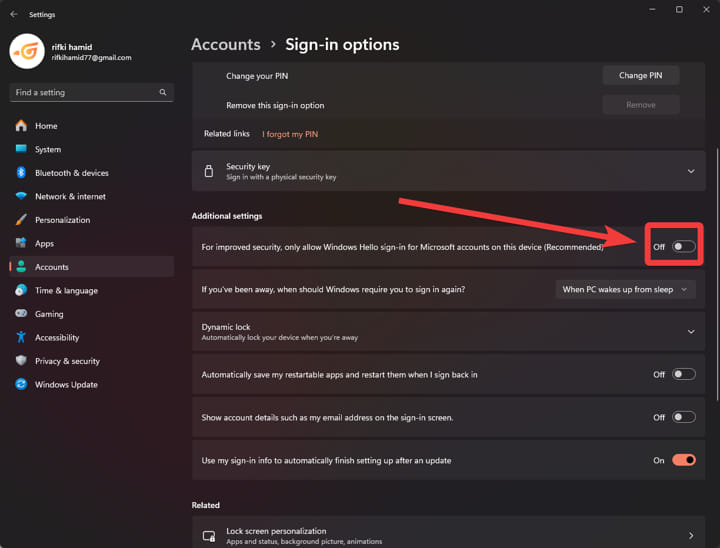
- Setelah itu nonaktifkan (OFF) menu “For improved security, only allow Windows Hello sign-in for Microsoft Accounts on this devices (Recommended).
- Selanjutnya tutup jendela pengaturan / settings Windows.
- Buka kembali menu Settings Windows (Win + i).
- Masuk lagi ke menu Account > Sign-in Options.
- Sekarang buka menu PIN (Windows Hello).
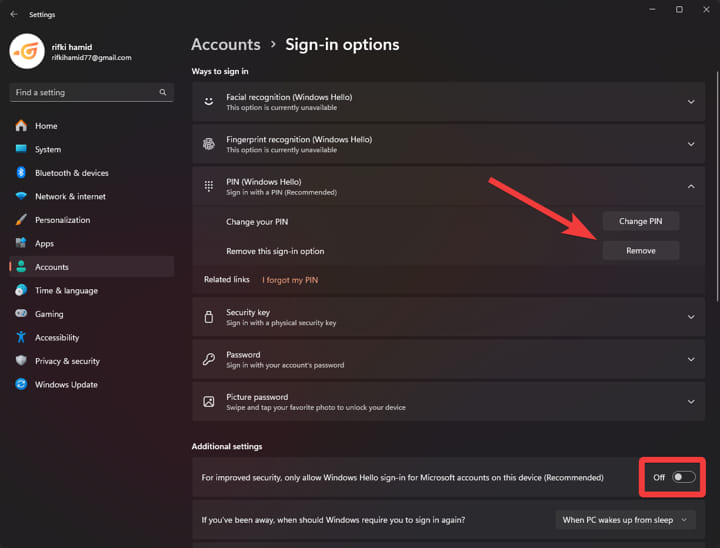
- Tombol Remove this sign-in option sudah bisa anda klik. Silahkan klik tombol “Remove“.
- Selesai.
Cara Hapus PIN Melalui Menu Lupa PIN di Windows
Jika lupa dengan pin yang sudah anda buat bisa pilih menu i forgot my PIN, caranya sebagai berikut:
- Buka Settings Windows dengan menekan “Windows + I“.
- Pilih menu”Akun>Sign-in Options“.
- Klik menu “PIN (Windows Hello)”. Setelah itu Klik “I forgot my PIN“.
- Selanjutnya login akun microsoft dan klik lanjutkan hingga proses selesai.
- Jika diminta membuat PIN sebaiknya pilih batal atau tolak.
- Terakhir, klik tombol “Close” untuk keluar dari jendela.
Kesimpulan
Nah begitulah cara menghapus PIN di PC atau Laptop Windows 11 kamu. Mudah bukan?
Jadi ya itulah dua cara mudah untuk menghapus PIN di PC atau laptop Windows 11mu.
Namun, jika kamu mengalami kesulitan dalam menghapus PIN di Windows 11 ini, beri tahu kami melalui kolom komentar di bawah ini, dan kami akan dengan senang hati membantu kamu.
Saya suka menulis tentang teknologi, terutama Internet, PC dan juga Smartphone. Dengan latar belakang teknik komputer, saya menyederhanakan konsep teknis dalam artikel dan panduan / tutorial.